4 วิธีที่ง่ายที่สุดในการเปลี่ยนการเล่นวิดีโอความเร็วบนเดสก์ท็อป เว็บ และโทรศัพท์
ผู้ใช้ส่วนใหญ่พบวิธีที่มีประสิทธิภาพในการดูวิดีโอที่มีความยาวหนึ่งชั่วโมง แต่น้อยกว่าหนึ่งชั่วโมง ทางออกเดียวที่สามารถแก้ปัญหานี้ได้คือการเปลี่ยนความเร็วในการเล่นวิดีโอที่คุณกำลังดูอยู่ โปรแกรมตัดต่อวิดีโอส่วนใหญ่ที่คุณจะพบในตลาดสามารถช่วยคุณทำงานให้เสร็จได้ แต่คำถามคือ พวกเขาเชื่อถือได้ไหม ขณะค้นคว้าข้อมูลแต่ละรายการ เราพบว่าคุณสามารถ เปลี่ยนความเร็ววิดีโอ บนเดสก์ท็อป ออนไลน์ อุปกรณ์ iOS และ Android หากคุณต้องการทราบวิธีการดำเนินการ คุณต้องอ่านบล็อกนี้ต่อไป เนื่องจากเรามีเครื่องมือและแอปที่สามารถช่วยคุณได้
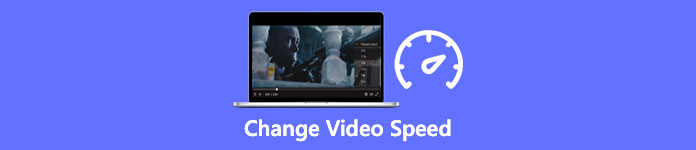
ส่วนที่ 1 วิธีที่ดีที่สุดที่แนะนำในการเปลี่ยนความเร็ววิดีโอบน Windows และ Mac อย่างง่ายดาย
หากต้องการเปลี่ยนความเร็วของวิดีโออย่างง่ายดาย คุณต้องเลือกเครื่องมือที่ดีที่สุดที่ให้ความยอดเยี่ยมแม้ในการคลิกเพียงไม่กี่ครั้ง—ขอแนะนำ FVC Video Converter Ultimate. เครื่องมือนี้ควบคุมความเร็วของวิดีโอที่คุณมีได้อย่างมีประสิทธิภาพทุกที่ทุกเวลา นอกจากนี้ คุณยังสามารถเปลี่ยนความเร็วของวิดีโอได้แม้ว่ารูปแบบจะเป็น MP4, MOV, AVI, FLV, TS, RMVB และรูปแบบมากกว่า 1,000+; การอัปโหลดไฟล์ของคุณที่นี่ทำได้ง่ายและรวดเร็ว แม้ว่าคุณจะเป็นผู้ใช้ Windows หรือ Mac ก็ตาม การดาวน์โหลดซอฟต์แวร์บนระบบปฏิบัติการนั้นสามารถช่วยให้คุณเปลี่ยนความเร็วในการเล่นให้เสร็จสิ้นได้ภายในไม่กี่คลิก
นอกจากฟังก์ชันควบคุมความเร็ววิดีโอแล้ว เครื่องมือนี้ยังมีกล่องเครื่องมือมัลติฟังก์ชั่นที่น่าภาคภูมิใจที่สามารถช่วยงานอื่นๆ ได้ เช่น การเพิ่มข้อมูลเมตา การสร้าง GIF การลบลายน้ำ และอื่นๆ อีกมากมาย แม้ว่าเครื่องมือนี้สามารถดาวน์โหลดได้ แต่คุณจะสังเกตได้ในขณะใช้งานว่าคุณไม่จำเป็นต้องมีประสบการณ์ในการแก้ไขมากนัก เพราะเครื่องมือนี้ใช้งานง่าย มีฟังก์ชั่นและคุณสมบัติที่เรายังไม่ได้เขียนที่จะเน้นผลิตภัณฑ์นี้ แต่ถ้าคุณต้องการเรียนรู้วิธีเปลี่ยนความเร็วของวิดีโอ โปรดอ่านรายละเอียดเพื่อทราบ
ข้อดีของการใช้ Ultimate Software เป็น Video Speed Changer:
◆ อินเทอร์เฟซที่ใช้งานง่าย ดังนั้นพวกเขาจะเรียนรู้วิธีการใช้งานภายในไม่กี่นาที
◆ อัปโหลดวิดีโอมากกว่า 1,000 รายการเพื่อเพิ่มความเร็วในการเล่น
◆ User-Friendly เพื่อช่วยให้ผู้ใช้ได้สัมผัสประสบการณ์ที่ดีที่สุด
◆ ฟังก์ชันอื่นๆ อยู่ใน Toolbox เช่น การตัดต่อวิดีโอขั้นพื้นฐานและขั้นสูง
◆ เป็นตัวเลือกแรกของผู้ใช้เกือบล้านคนที่ดาวน์โหลด
◆ พร้อมใช้งานบน Windows และ Mac เพื่อดาวน์โหลดเครื่องมือได้อย่างง่ายดาย
ขั้นตอนในการเปลี่ยนความเร็ววิดีโอโดยใช้ซอฟต์แวร์ขั้นสูงสุด:
ขั้นตอนที่ 1. คุณสามารถมีซอฟต์แวร์ขั้นสูงสุดได้บนทั้งระบบ Windows และ Mac โดยคลิกที่ปุ่มดาวน์โหลด ทำขั้นตอนการติดตั้งให้เสร็จสิ้นหลังจากคลิกไฟล์ที่คุณดาวน์โหลด จากนั้นเปิดซอฟต์แวร์เพื่อดำเนินการต่อ
ดาวน์โหลดฟรีสำหรับ Windows 7 หรือใหม่กว่าดาวน์โหลดอย่างปลอดภัย
ดาวน์โหลดฟรีสำหรับ MacOS 10.7 หรือใหม่กว่าดาวน์โหลดอย่างปลอดภัย
ขั้นตอนที่ 2. เมื่อคุณเปิดซอฟต์แวร์แล้ว คุณต้องไปที่ กล่องเครื่องมือ ส่วน; ภายใต้มัน เปิด ตัวควบคุมความเร็ววิดีโอ. ไม่ต้องกังวล คุณไม่จำเป็นต้องดาวน์โหลดแหล่งข้อมูลเพิ่มเติมเพื่อใช้เครื่องมือ
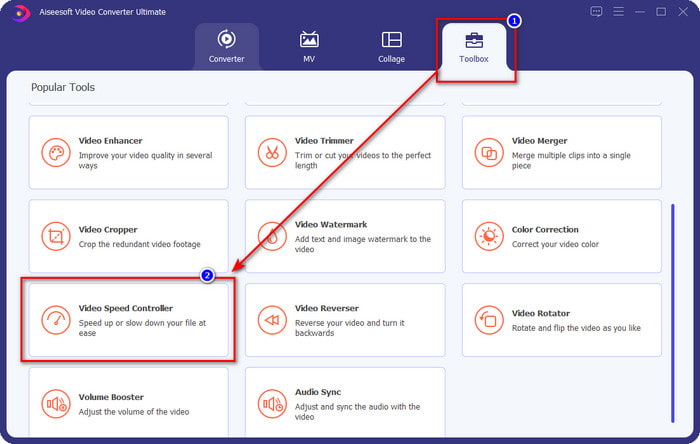
ขั้นตอนที่ 3. กด + ไอคอน เพิ่มไฟล์ที่คุณมีในโฟลเดอร์ คลิก แล้วกด เปิด เพื่ออัปโหลดไฟล์วิดีโอที่คุณมี
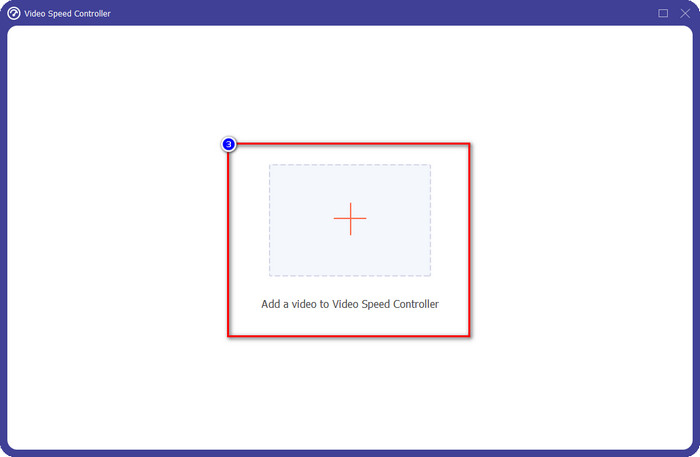
ขั้นตอนที่ 4. เลือกจากรายการความเร็วการคืนทุนที่คุณต้องการบรรลุ และเรามีการเล่นที่แตกต่างกันที่เราปรารถนา คลิก ส่งออก เพื่อบันทึกผลลัพธ์สุดท้ายของวิดีโอ คุณเปลี่ยนความเร็วของวิดีโอ ในเวลาไม่ถึงนาที คุณได้เปลี่ยนอัตราของวิดีโอที่คุณมีแล้ว ตอนนี้คุณสามารถเพลิดเพลินกับการรับชมในเวลาที่น้อยลง
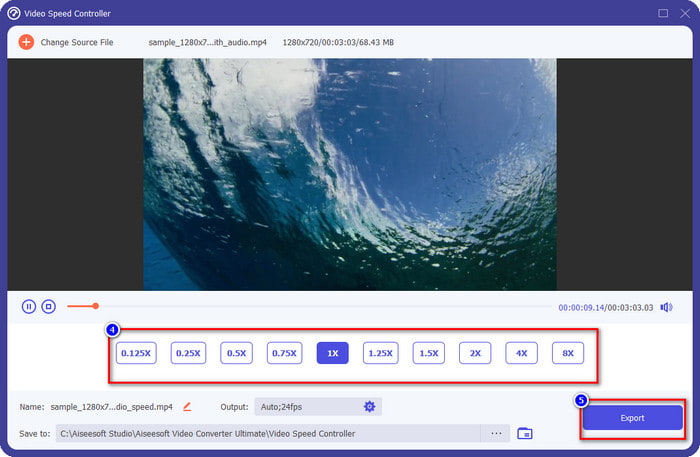
ส่วนที่ 2 วิธีฟรีที่ดีที่สุดในการเปลี่ยนความเร็ววิดีโอบนเว็บ
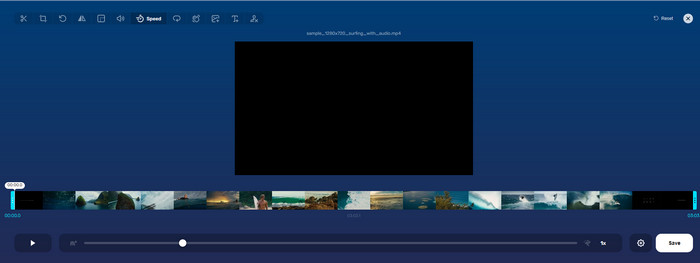
ด้วยความช่วยเหลือของ เครื่องตัดวิดีโอออนไลน์คุณสามารถเปลี่ยนความเร็ววิดีโอออนไลน์ได้ฟรี คุณไม่จำเป็นต้องดาวน์โหลดทรัพยากรเพิ่มเติมหรือตัวติดตั้งบนเดสก์ท็อปของคุณเพื่อใช้เครื่องมือเว็บต่างจากเครื่องมือแรก นอกจากฟังก์ชันในการเปลี่ยนความเร็วแล้ว คุณยังสามารถใช้เครื่องมือนี้เพื่อแก้ไขพื้นฐานได้อีกด้วย แม้ว่าเครื่องมือนี้จะยอดเยี่ยม แต่คุณไม่สามารถอัปโหลดรูปแบบทั้งหมดที่คุณมีที่นี่ได้ เนื่องจากรูปแบบที่รองรับมีจำกัด หากต้องการใช้สิ่งนี้ ให้ทำตามขั้นตอนด้านล่าง
ขั้นตอนที่ 1. เปิดเบราว์เซอร์ที่คุณต้องการใช้และค้นหาผ่านเครื่องมือเว็บ
ขั้นตอนที่ 2. เปิดเครื่องมือเว็บ คลิก เปิดไฟล์ให้ค้นหาไฟล์วิดีโอที่คุณมีและอัปโหลด
ขั้นตอนที่ 3. ลาก ตัวเลื่อน ไปทางซ้ายหรือขวาและเปลี่ยนความเร็ว คลิกปุ่มบันทึกหากคุณพอใจกับอัตรา
ส่วนที่ 3 โปรแกรมตัดต่อวิดีโอที่ดีที่สุดบน iOS เพื่อเปลี่ยนความเร็ววิดีโอฟรี
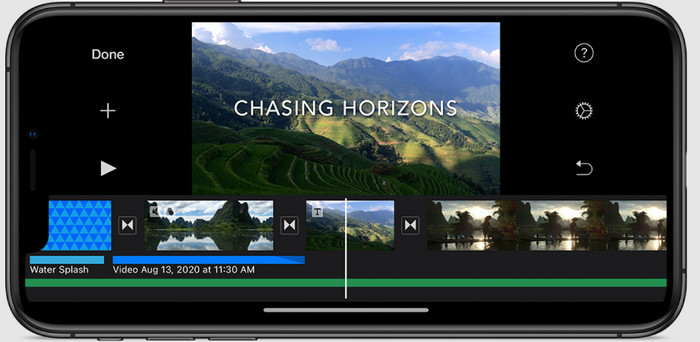
สำหรับผู้ใช้ iOS คุณสามารถใช้ iMovie เพื่อเรียนรู้วิธีเปลี่ยนความเร็ววิดีโอบน iPhone ได้ฟรี แม้ว่าเครื่องมือนี้จะเป็นโปรแกรมตัดต่อวิดีโอแบบเนทีฟบน Mac คุณก็ยังมีตัวเลือกว่าจะดาวน์โหลดแอปบนอุปกรณ์ของคุณหรือไม่ ตัวเลือกนี้พิสูจน์ให้เห็นว่าผู้ใช้ iOS สามารถเก็บตัวแก้ไขไว้ได้หรือไม่ เพื่อประหยัดพื้นที่ในการจัดเก็บ แต่ถ้าคุณมีแอพใน iPhone คุณสามารถทำตามขั้นตอนที่เราเพิ่มด้านล่างเพื่อทราบว่าเครื่องมือนี้ทำงานอย่างไร
ขั้นตอนที่ 1. ดาวน์โหลด จากนั้นเปิดแอปบน iPhone และโปรเจ็กต์ คลิกเครื่องหมาย + จากนั้นคลิก ภาพยนตร์.
ขั้นตอนที่ 2. แตะวิดีโอที่คุณต้องการเพิ่มความเร็ว จากนั้นแตะ . ที่ด้านล่างของหน้าจอ สร้างภาพยนตร์ เพื่ออัพโหลดบนไทม์ไลน์
ขั้นตอนที่ 3. โดยการแตะฟุตเทจที่คุณได้อัปโหลด ให้คลิกที่ ตัวควบคุมความเร็ว และปรับความเร็วของวิดีโอโดยลากปุ่ม ตัวเลื่อน บน iPhone ของคุณ คลิก เสร็จแล้ว เพื่อบันทึกแล้วส่งออกหากคุณต้องการ
ส่วนที่ 4 วิธีที่ดีที่สุดในการเปลี่ยนการเล่นความเร็ววิดีโอบนอุปกรณ์ Android โดยใช้ตัวแก้ไขในตัว

การดาวน์โหลดแอปจะไม่เกิดขึ้นหากคุณเป็นผู้ใช้แอนดรอยด์ เปลี่ยนความเร็ววิดีโอบนโทรศัพท์ของคุณด้วยโปรแกรมตัดต่อวิดีโอในตัว ด้วยตัวแก้ไขนี้ คุณสามารถทำการตัดต่อพื้นฐานที่จำเป็นสำหรับวิดีโอของคุณเพื่อให้ดูดีขึ้นกว่าเดิม คุณสามารถค้นหาตัวแก้ไขนี้ในแกลเลอรีหรืออัลบั้มบน Android ของคุณ หากคุณต้องการทราบวิธีใช้งาน ข้อมูลต่อไปนี้จะช่วยคุณได้
ขั้นตอนที่ 1. เปิดแกลเลอรีหรืออัลบั้มของคุณ จากนั้นแตะวิดีโอที่คุณต้องการเปลี่ยนความเร็ว
ขั้นตอนที่ 2. คลิก แก้ไข เพื่อดำเนินการต่อ.
ขั้นตอนที่ 3. แตะไฟล์ ความเร็วในการเล่น ส่วนแล้วเปลี่ยนความเร็วตามความต้องการของคุณ
ส่วนที่ 5. คำถามที่พบบ่อยเกี่ยวกับการเปลี่ยนความเร็ววิดีโอ
ฉันสามารถเปลี่ยนความเร็วบน YouTube ได้ไหม
ใช่แล้ว คุณสามารถเปลี่ยนการเล่นวิดีโอบน YouTube ได้ แม้ว่าคุณจะไม่ได้ดาวน์โหลดซอฟต์แวร์เพื่อดำเนินการก็ตาม ทำตามขั้นตอนเพื่อทราบวิธีเปลี่ยนความเร็วของวิดีโอบน YouTube ขั้นแรกให้เปิด YouTube ค้นหาวิดีโอที่คุณต้องการรับชมในรูปแบบดัดแปลง คลิกไอคอนฟันเฟือง และด้านล่าง ความเร็วในการเล่น เลือกความเร็วที่คุณต้องการบรรลุ และเพลิดเพลิน
การเปลี่ยนความเร็วจะทำให้ระยะเวลาของวิดีโอสั้นลงหรือไม่
ขึ้นอยู่กับว่าคุณเปลี่ยนความเร็วอย่างไร หากคุณทำให้วิดีโอช้าลง คาดว่าระยะเวลาของวิดีโอจะนานขึ้นเนื่องจากคุณเล่นในโหมดช้า แต่ถ้าคุณเปลี่ยนความเร็วเป็นสูง ระยะเวลาของวิดีโอที่คุณกำลังเล่นจะสั้นกว่าต้นฉบับ หากต้องการทราบข้อมูลเพิ่มเติมเกี่ยวกับการเปลี่ยนความเร็วของวิดีโอ คุณต้องอ่านรายละเอียดต่อไปนี้ที่เราเพิ่มไว้ด้านบน
เปลี่ยนความเร็วแล้วคุณภาพจะมีผลไหม?
ขึ้นอยู่กับความเร็วของวิดีโอที่คุณตั้งไว้ คุณภาพอาจลดลงหรือคงอยู่ หากคุณเล่นวิดีโอแปดครั้งขึ้นไป ให้คาดหวังวิดีโอที่คุณจะเล่น อย่างไรก็ตาม คุณจะไม่เห็นความแตกต่างมากนักนอกจากการเล่น ในด้านคุณภาพ การเล่นจะยังคงเหมือนเดิม
สรุป
ตอนนี้เรามีแนวคิดเกี่ยวกับวิธีเปลี่ยนความเร็วของวิดีโอบนเดสก์ท็อป ออนไลน์ และโทรศัพท์แล้ว ถึงเวลาตัดสินใจว่าเราควรจะใช้อันไหน สมมติว่าคุณไม่ต้องการดาวน์โหลดซอฟต์แวร์บนเดสก์ท็อปเพื่อประหยัดพื้นที่และติดตั้งขั้นตอน จากนั้นคุณต้องอ่านส่วนที่สองของบทความนี้ แต่ถ้าคุณเป็นผู้ใช้ iOS หรือ Android ส่วนที่สามและสี่ก็เหมาะสำหรับคุณ หากคุณต้องการใช้โปรแกรมตัดต่อวิดีโอที่ดีที่สุดบน Windows และ Mac คุณต้องดาวน์โหลด FVC Video Converter Ultimate. มันคือ ตัวควบคุมความเร็ววิดีโอที่ดีที่สุด เพื่อเปลี่ยนการเล่นวิดีโอที่คุณมีบนเดสก์ท็อปของคุณได้อย่างง่ายดาย คุณกำลังรออะไรอยู่? ดาวน์โหลดเดี๋ยวนี้และใช้ประโยชน์จากโปรโมชั่นของเราที่สำหรับคุณเท่านั้น!



 Video Converter Ultimate
Video Converter Ultimate บันทึกหน้าจอ
บันทึกหน้าจอ



